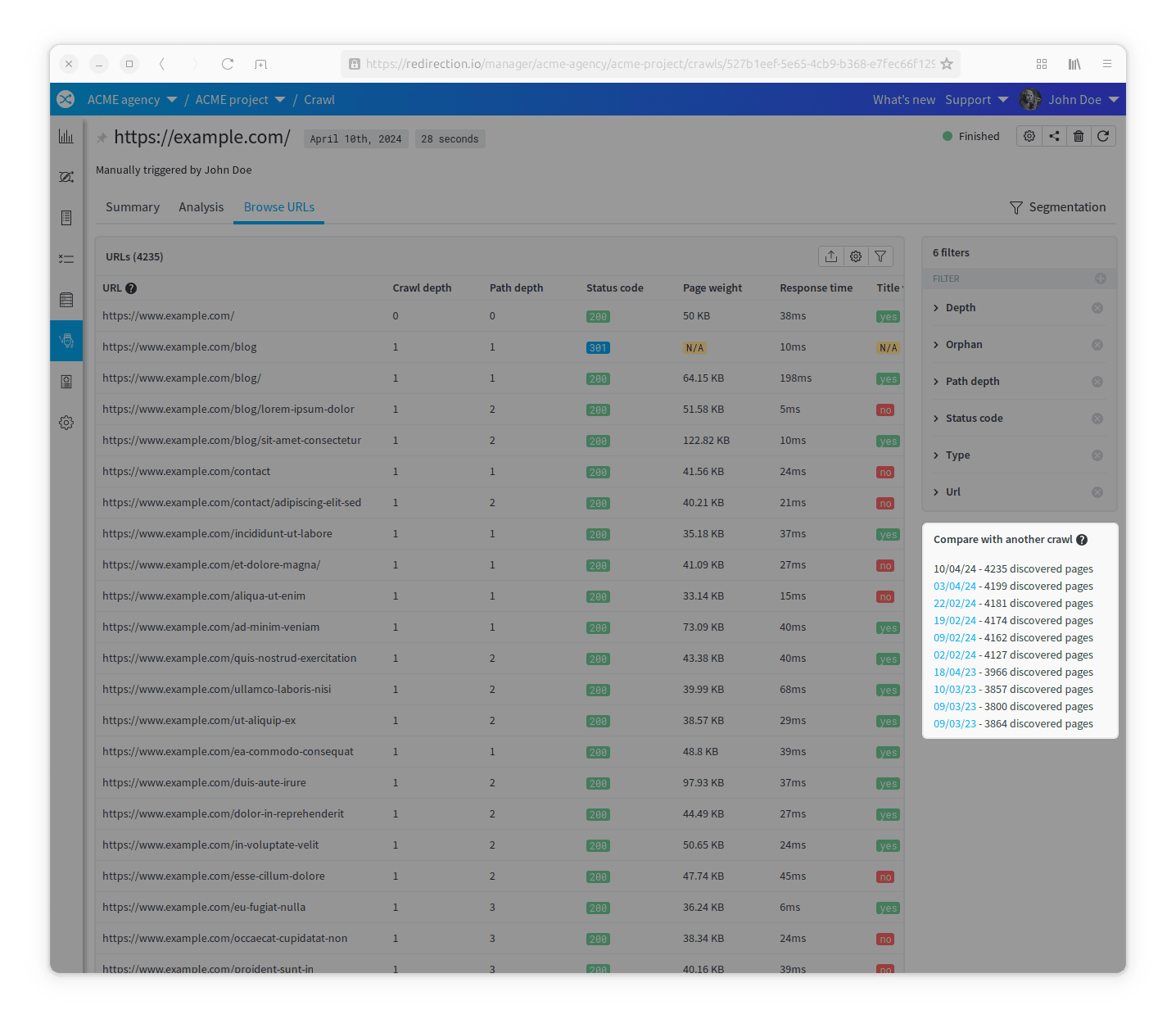Les instructions ci-dessous ont été personnalisées pour votre projet "".
Personnalisez ces instructions pour le projet
Analyse des résultats d'un crawl
Félicitations, votre exploration est terminée ! Vous pouvez maintenant analyser les résultats.
Résumé
Sous l'onglet "Résumé", vous trouverez le panneau d'évaluation du site web. Cette section affiche l'évaluation globale de votre site web.
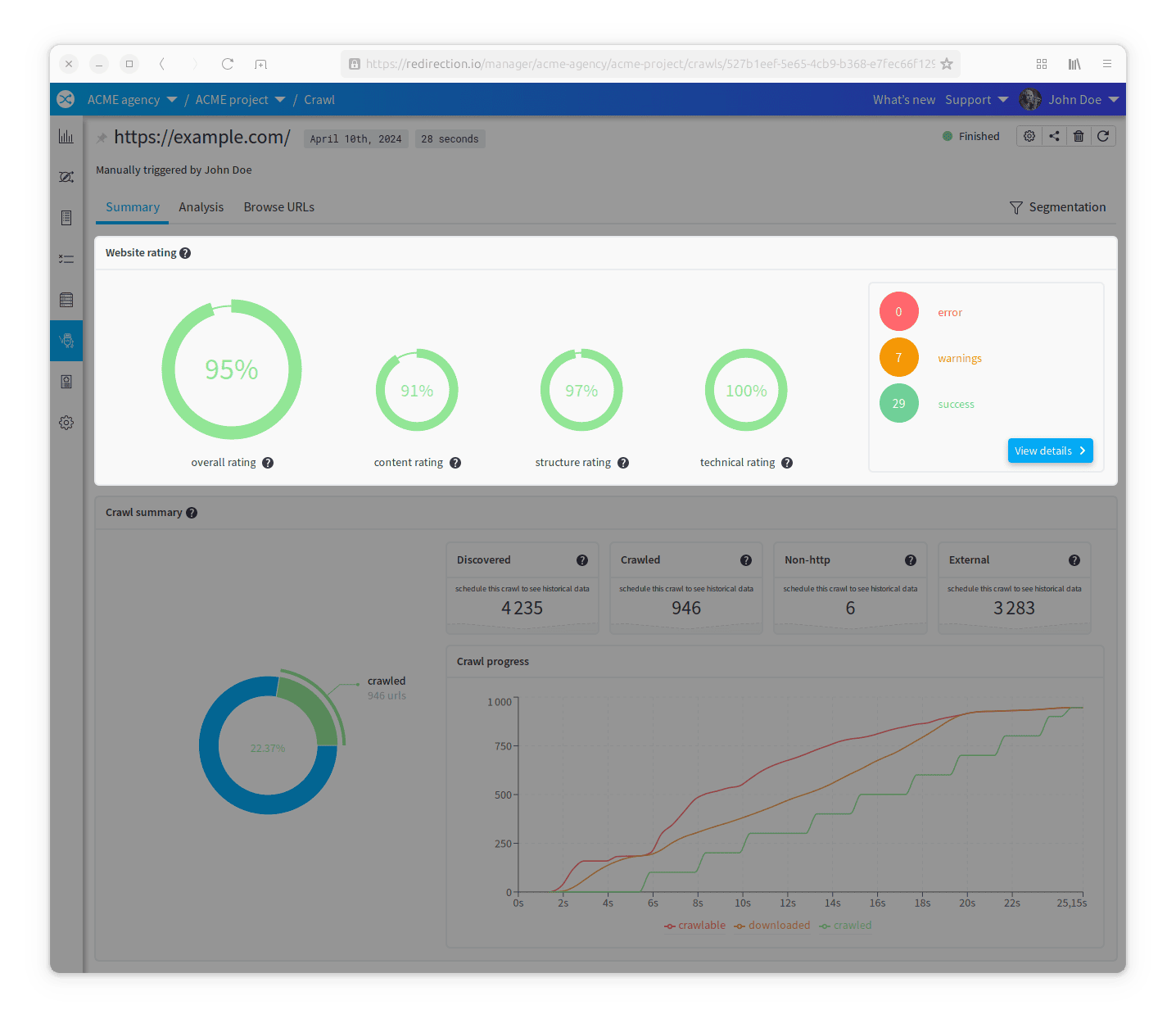
redirection.io analyse différentes métriques pour évaluer votre site web. Ces métriques sont réparties en 3 catégories :
- Contenu
- Structure
- Technique
Ensuite, chaque métrique a un niveau de sévérité associé :
- Erreur : le problème est critique et doit être corrigé dès que possible ;
- Avertissement : le problème est important et devrait être corrigé ;
- Succès : l'analyse de la métrique a été réussie.
Enfin, le score global est calculé sur la base du nombre de problèmes et de leur sévérité.
Vous pouvez en savoir plus sur les métriques calculées sur toutes les URLs de l'exploration dans la page {path 'crawler-metrics-reference' 'référence des métriques de l'explorateur'}.
Analyse
Dans l'onglet "Analyse", vous trouverez des métriques clés concernant l'exploration.
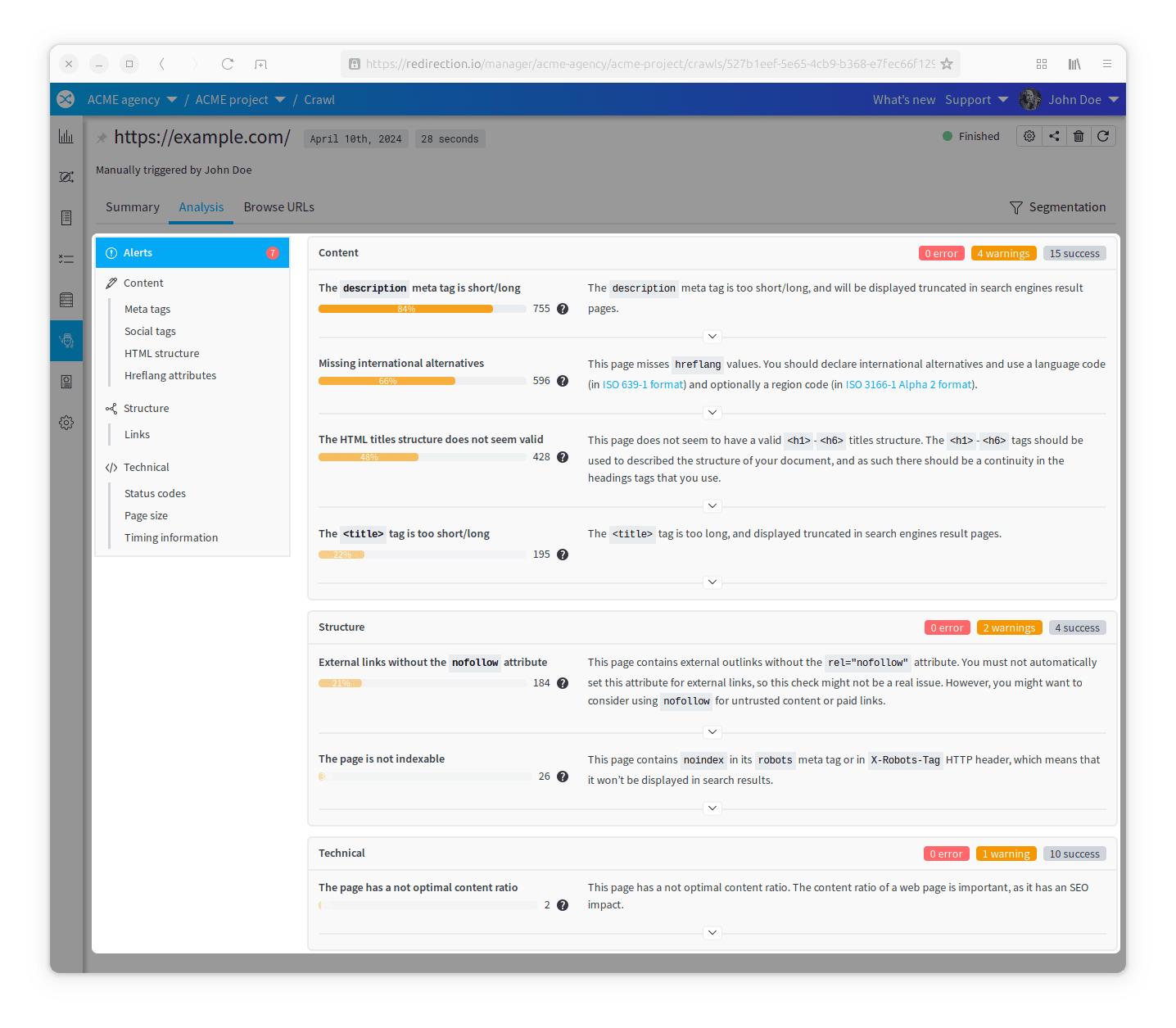
La partie la plus importante est la page des alertes. En un coup d'œil, elle affiche les alertes trouvées lors de l'exploration et le nombre d'URLs affectées par ces alertes.
Pour chaque alerte, vous pouvez cliquer sur le bouton détails pour obtenir plus de documentation et un lien pour voir les URLs affectées.
Il est normal d'avoir quelques alertes, mais vous devriez essayer de les corriger dès que possible, ou de garder la liste aussi courte que possible.
Sous la page des alertes, vous trouverez une collection d'autres pages qui détaillent les métriques clés, affichées de manière graphique :
- Balises méta
- Balises sociales
- Structure HTML
- Attributs Hreflang
- Liens
- Codes de statut
- Taille de la page
- Informations de temps
- etc.
S'il vous manque une visualisation, n'hésitez pas à nous contacter, nous cherchons toujours des moyens d'améliorer l'analyse.
Explorer les URLs de l'exploration
Dans l'onglet "Parcourir les URLs", vous trouverez la liste de toutes les URLs qui ont été découvertes.
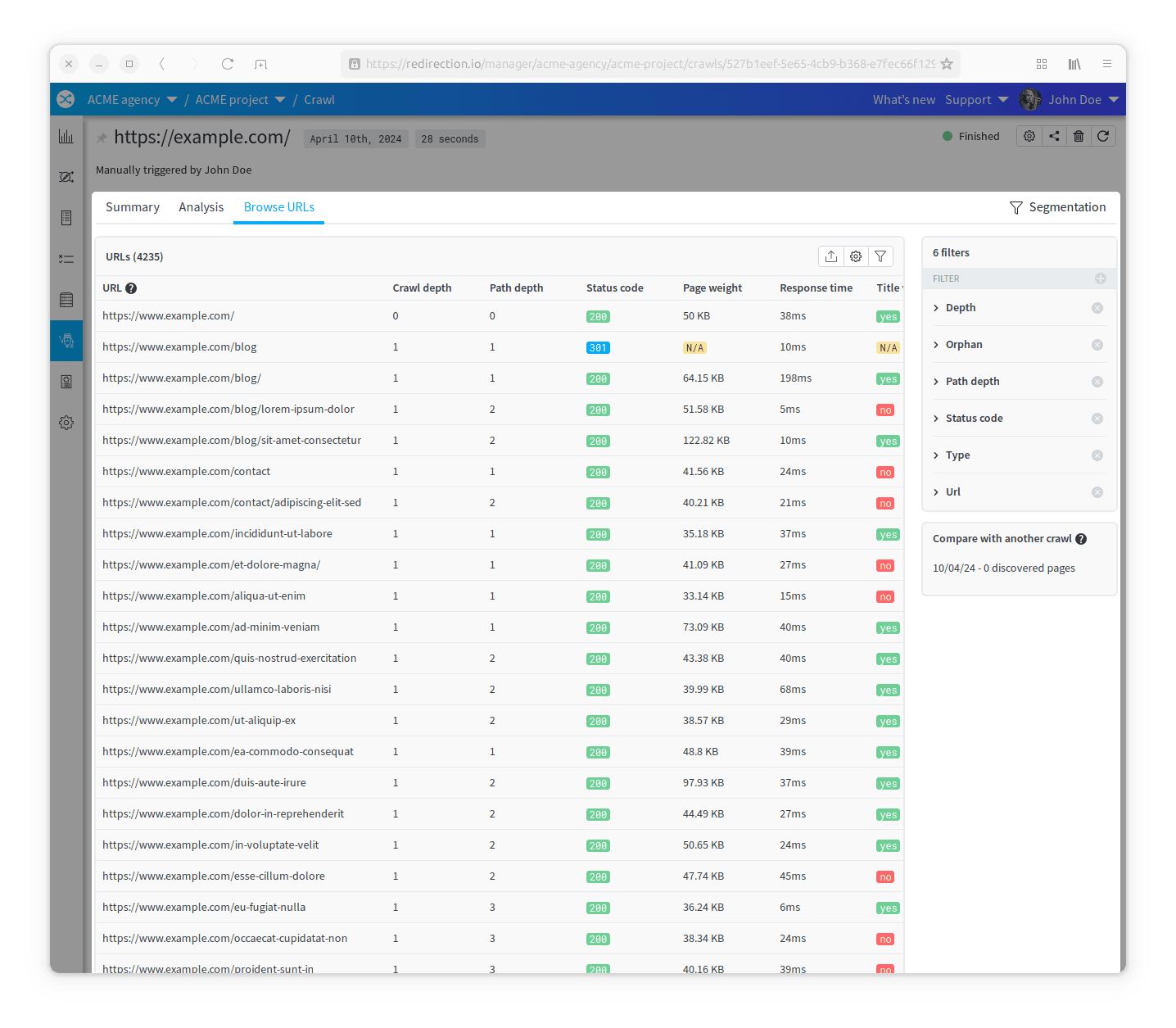
Pour comprendre la signification de chaque colonne, vous pouvez consulter la page { path 'crawler-columns-reference' 'référence des colonnes de l'explorateur' }.
Cette liste est largement personnalisable. Par exemple, vous pouvez afficher ou masquer des colonnes, filtrer ou trier comme vous le souhaitez, afin de vous concentrer sur les URLs les plus importantes pour une analyse spécifique. Vous pouvez cliquer sur chaque ligne d'URL dans la liste pour ouvrir une page contenant beaucoup plus d'informations sur cette URL :
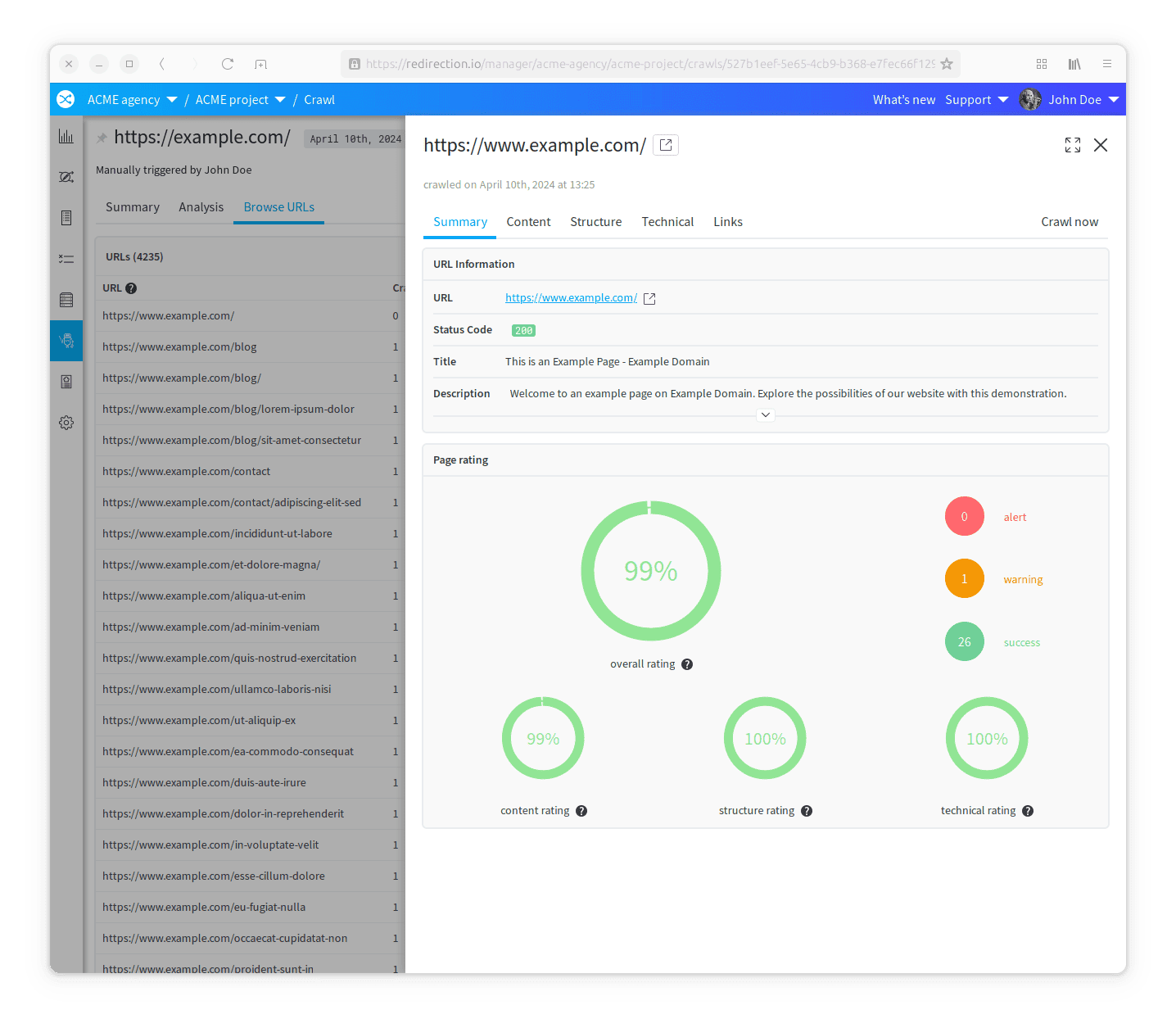
Dans le panneau "Informations sur l'URL", vous pouvez voir toutes les données que redirection.io a collectées sur cette ressource. Il y a aussi le panneau "Évaluation de la page". C'est le même que celui de l'onglet résumé, mais uniquement pour cette URL.
Cette page de détails contient plusieurs autres onglets :
- l'onglet "Contenu", qui affiche les critères d'analyse concernant le contenu de la page ;
- l'onglet "Structure", qui affiche les critères d'analyse concernant la structure de la page ;
- l'onglet "Technique", qui affiche différents critères concernant les aspects techniques de la page.
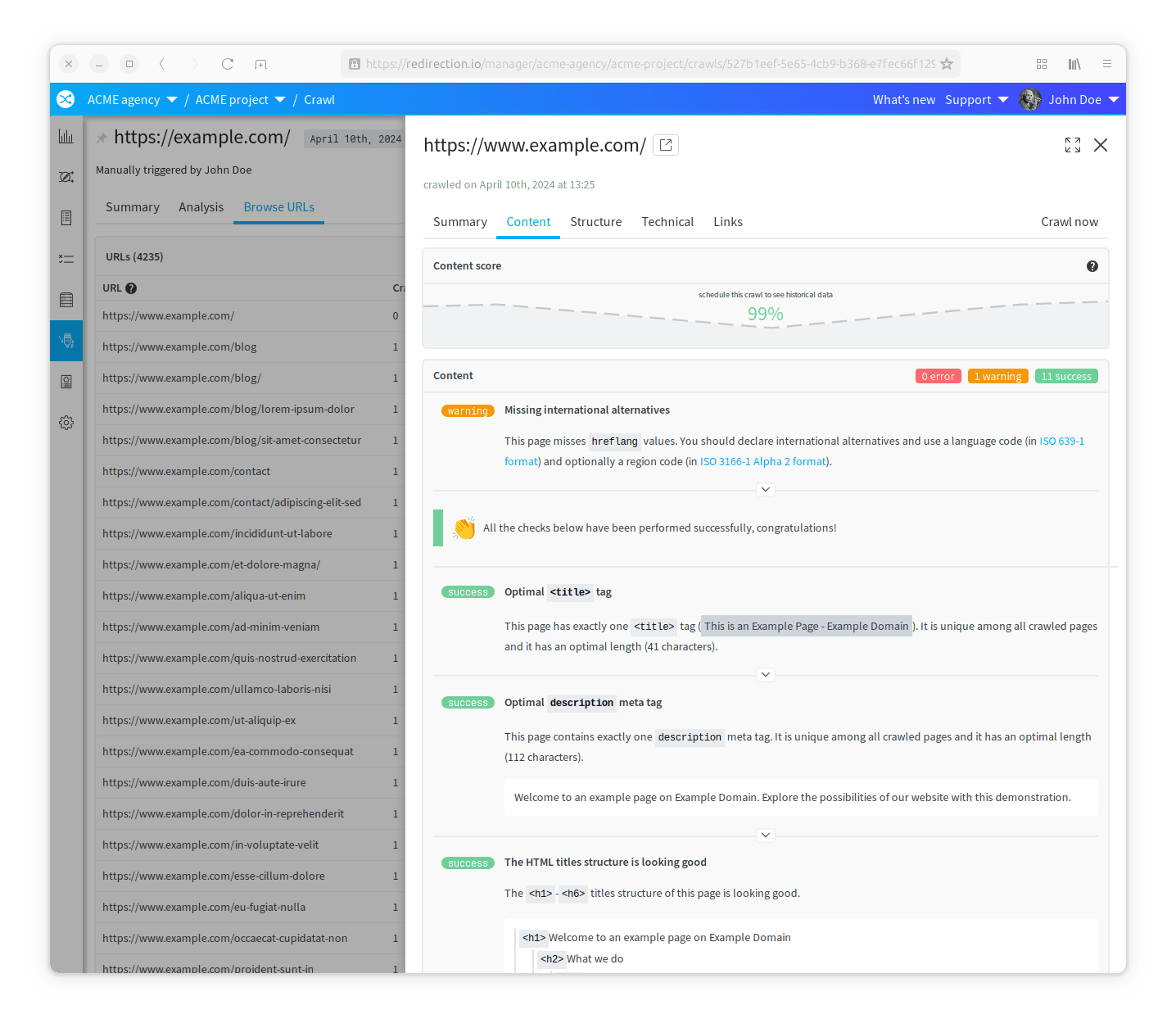
Dans les onglets "Liens", vous trouverez :
- le panneau Liens entrants, qui affiche toutes les URLs explorées qui pointent vers celle-ci ;
- le panneau Redirections entrantes, qui affiche toutes les URLs qui redirigent vers celle-ci ;
- le panneau Liens sortants, qui affiche toutes les URLs vers lesquelles celle-ci pointe.
Mais il y a une autre fonctionnalité ! Supposons que vous ayez corrigé certains problèmes pour cette page spécifique et déployé ces correctifs sur votre site de production. Évidemment, vous voudrez vérifier si le score a été mis à jour pour refléter les changements, mais il peut être un peu ennuyeux de réexplorer l'ensemble du site web. Au lieu de cela, vous pouvez cliquer sur le bouton "Explorer cette page maintenant" pour déclencher une exploration de cette URL seulement :
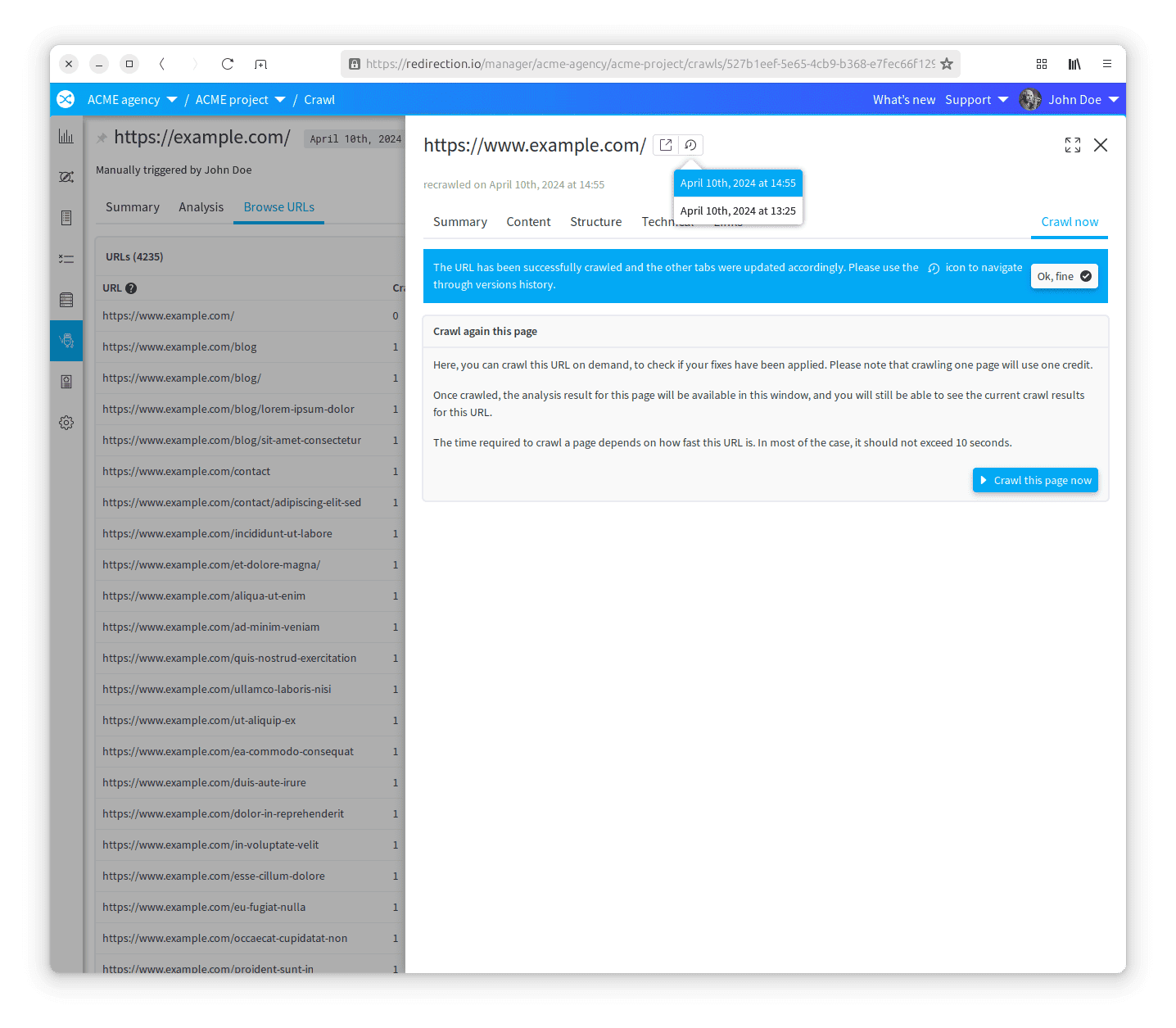
Segmentation
Une autre excellente fonctionnalité de l'explorateur est la possibilité de segmenter l'exploration en différentes parties. Supposons que vous ayez un grand site web, avec une partie e-commerce, une section CMS, etc. Vous pouvez "segmenter" l'exploration pour vous concentrer sur une seule partie à la fois.
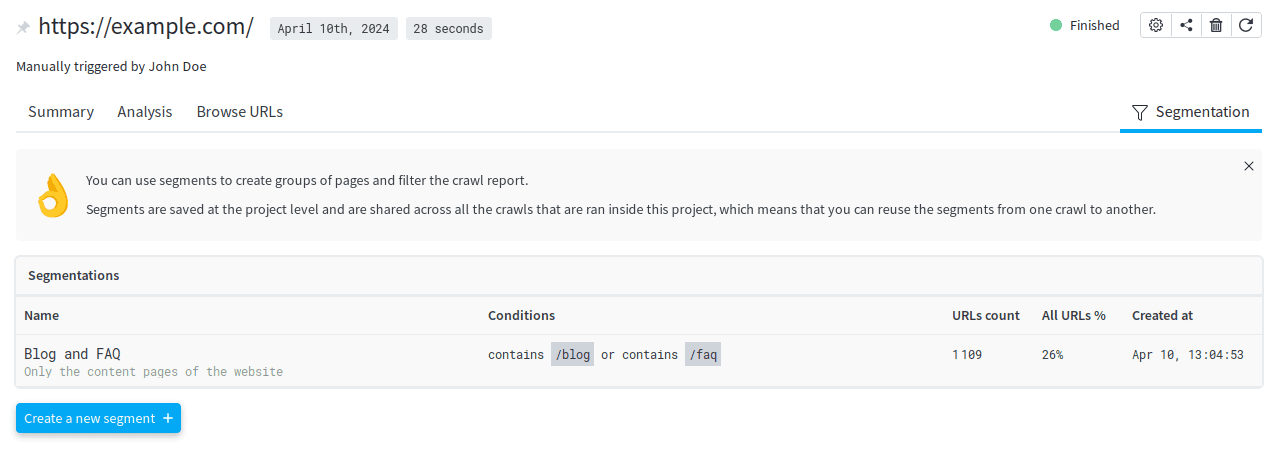
La segmentation est basée sur l'URL. Vous pouvez définir autant de segments que vous le souhaitez, et pour chaque segment, vous pouvez définir une liste de motifs d'URL.
Une fois la segmentation définie, vous pouvez sélectionner le segment que vous souhaitez analyser, et le tableau de bord sera mis à jour pour n'afficher que les données de ce segment.
Les segments sont stockés au niveau du projet, vous pouvez donc les réutiliser pour la prochaine exploration. De plus, les membres de votre équipe peuvent voir les segments que vous avez définis. Si le projet redirection.io est utilisé pour explorer plusieurs sites web, les segments sont partagés entre toutes les explorations et peuvent ne pas correspondre à tous les sites web. Dans un tel cas, il peut être préférable de créer un projet redirection.io distinct pour chaque site web.
Comparaison dans le temps
Dans un environnement professionnel, il est très important de surveiller l'évolution de votre site web. Vous pouvez configurer des explorations planifiées pour exécuter la même exploration régulièrement, être informé des résultats de chaque exploration et ensuite comparer les résultats.
Dans l'onglet "Résumé" de l'exploration, plusieurs graphiques permettent d'effectuer une comparaison rapide entre l'exploration actuelle et les précédentes. Habituellement, il s'agira d'une petite variation, et c'est normal. Mais lorsqu'un grand changement se produit (par exemple, une grande quantité de nouvelles erreurs 404 est détectée par l'explorateur), vous pourriez vouloir savoir exactement ce qui a changé !
Dans l'onglet "Parcourir les URLs", vous pouvez filtrer les URLs par leur code de statut, puis comparer les résultats avec une exploration précédente. La comparaison peut être effectuée manuellement, en ouvrant les deux explorations dans deux onglets séparés, ou automatiquement, en utilisant la fonctionnalité "Comparer avec une autre exploration". Cette fonctionnalité est disponible à droite de la page, sous le panneau "Filtres".